Comment supprimer le filigrane dans Lunapic [Gratuit]
Lunapic est un outil d'édition d'images en ligne populaire. Il vous offre une solution efficace pour supprimer le filigrane ou le texte de l'image. Aujourd'hui, cet article peut aider aussi bien les utilisateurs débutants que chevronnés qui cherchent à améliorer leurs images en supprimant les filigranes indésirables. Voici 2 fonctionnalités principales de Lunapic : recadrer l'image pour supprimer les filigranes périphériques et utiliser l'outil de suppression d'objet pour les filigranes situés dans la partie centrale de l'image. Maintenant, vous pouvez lire attentivement cet article et suivre les étapes détaillées pour supprimer le filigrane dans Lunapic!
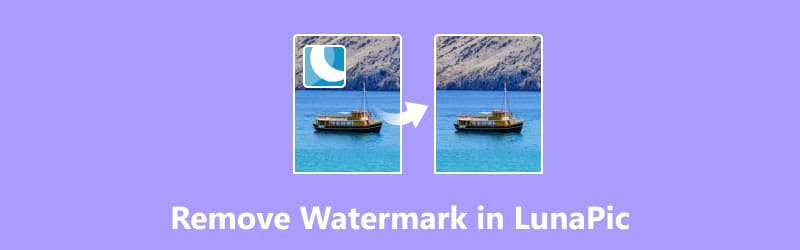
- LISTE DES GUIDES
- Partie 1. Comment supprimer le filigrane dans Lunapic
- Partie 2. Meilleure alternative à Lunapic pour supprimer le filigrane
- Partie 3. FAQ sur la suppression du filigrane dans Lunapic
Partie 1. Comment supprimer le filigrane dans Lunapic
Lunapic est un outil d'édition complet en ligne qui fournit deux outils pour vous aider à supprimer les filigranes des images, notamment le recadrage de l'image et la suppression d'objets. Il ne nécessite aucun téléchargement et son utilisation est gratuite. Lorsque vous devez supprimer le filigrane d'une image, vous pouvez suivre les étapes ci-dessous. Et chaque voie a ses différents avantages, vous pouvez en choisir une en fonction de vos images !
1. Supprimez le filigrane en recadrant l'image
Le recadrage est très efficace lorsque le filigrane est situé sur les bords de l'image. Voici les étapes pour recadrer une image dans Lunapic :
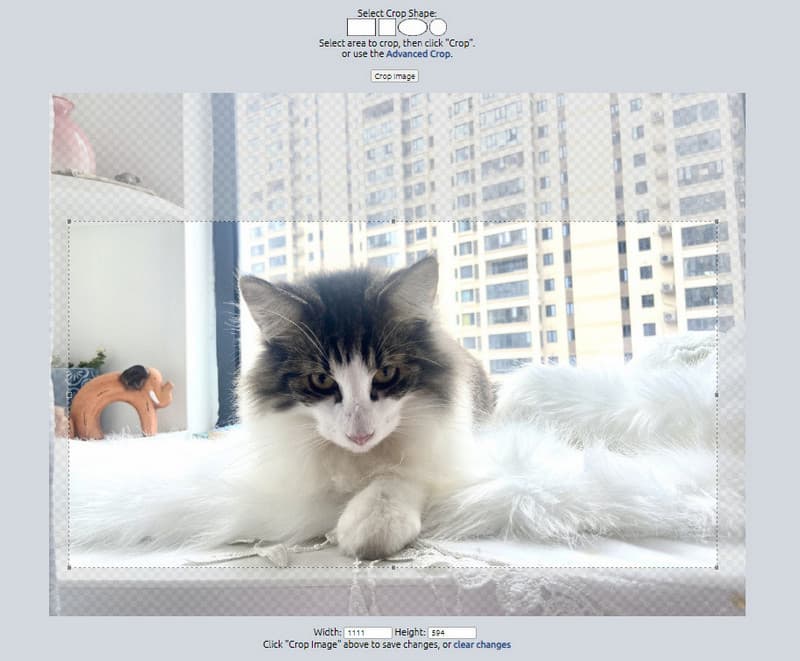
Accédez au site Web Lunapic dans votre navigateur Web.
Recherchez et entrez le Recadrer l'image option sur l’interface principale.
Téléchargez votre image pour un recadrage rapide. Ici, vous pouvez sélectionner la forme et la zone du recadrage. Puis clique Recadrer l'image directement. Enfin, vous pouvez cliquer Sauvegarder pour le télécharger.
Si vous n'êtes pas satisfait du résultat, vous pouvez également cliquer sur Annuler cette modification pour remodifier la zone de recadrage jusqu'à ce que tout soit ok.
2. Supprimez le filigrane via la suppression d'objet
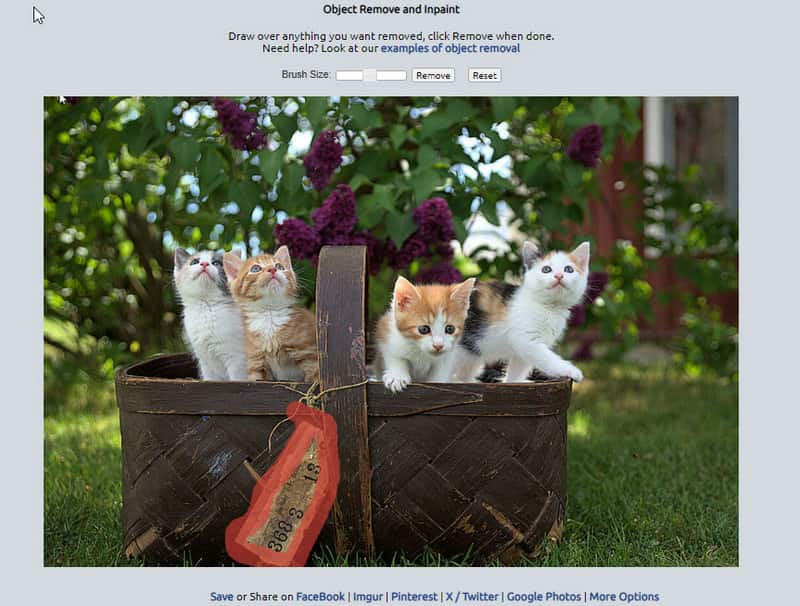
Accès au Lunapic Watermark Remover en ligne.
Clique le Suppression d'objets outil sur l’interface principale. Ensuite, téléchargez une image avec un filigrane.
Utilisez l’outil pour dessiner soigneusement sur la zone du filigrane. Vous devrez peut-être ajuster la taille de l'outil pour une meilleure précision. Enfin, cliquez sur le Retirer bouton.
Si vous êtes satisfait de ce résultat, vous pouvez cliquer sur Sauvegarder pour le stocker sur votre ordinateur local. En plus, vous pouvez l'utiliser pour supprimer des personnes des photos facilement.
Partie 2. Meilleure alternative à Lunapic pour supprimer le filigrane
ArkThinker Suppresseur de filigrane en ligne est la meilleure alternative à Lunapic. Ce outil de suppression de filigrane gratuit peut prendre en charge les formats d'image JPG, BMP, PNG et autres. En plus de supprimer les filigranes, il peut également vous aider à supprimer des logos, du texte, des emoji, des légendes, des tampons, etc. des images. Plus important encore, sa vitesse de traitement d’image est plus rapide que celle de Lunapic. Voici comment l'utiliser :
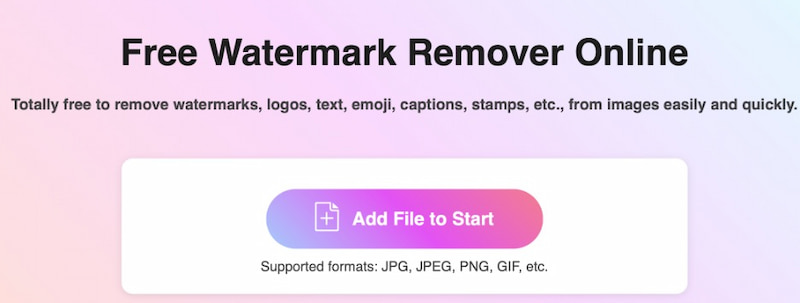
Visitez ceci Alternative Lunapic dans votre navigateur Internet. Cliquez s'il vous plait Ajouter un fichier pour démarrer pour télécharger l'image sur l'interface principale.
Après l'avoir téléchargé, sélectionnez le pinceau et cliquez sur la zone de filigrane indésirable. Ensuite, vous pouvez cliquer sur le Retirer bouton pour effacer le filigrane.
Une fois terminé, vous pouvez cliquer sur le Télécharger bouton pour stocker cette image sans le filigrane.
Avec cette alternative Lunapic, vous pouvez supprimer le filigrane des images en quelques secondes. Et vous pouvez télécharger la taille de l'image jusqu'à 5 Mo. Il prend en charge des tailles plus grandes si vous vous connectez avec lui.
Partie 3. FAQ sur la suppression du filigrane dans Lunapic
Comment supprimer un filigrane ?
Les filigranes peuvent être supprimés à l'aide d'un logiciel d'édition ou applications de suppression de filigrane équipé de la fonction de suppression de filigrane.
Comment rendre le fond transparent sur Lunapic ?
Ouvrez Lunapic et choisissez d'abord l'outil Transparent. Ensuite, téléchargez votre image et cliquez sur la zone d'arrière-plan que vous souhaitez supprimer. Cet outil le rendra automatiquement transparent.
Quelqu’un peut-il supprimer un filigrane ?
Non. Vous pouvez uniquement supprimer les filigranes sans violer les droits d'auteur. Par exemple, vous pouvez essayer un logiciel ou un outil de suppression d'images ou de vidéos pour supprimer le filigrane.
Lunapic est-il un site sûr ?
Oui. Lunapic est généralement considéré comme sûr pour la retouche photo de base en ligne. Cet outil utilise des mesures de sécurité standard pour protéger vos données. Cependant, vous devez toujours être prudent avec les informations personnelles et les images que vous téléchargez.
Lunapic enregistre-t-il vos photos ?
Les photos seront automatiquement supprimées des serveurs lunapic.com une fois votre session d'édition terminée. Cependant, ils peuvent être stockés plus longtemps sur des sites tiers (Imgur, Facebook, Twitter, GPlus, etc.) si vous sélectionnez les options d'hébergement ou de partage.
Conclusion
Lunapic fournit un outil de recadrage et un outil de suppression d'objets afin que vous puissiez facilement supprimer les filigranes d'images. Dans cet article, vous pouvez apprendre à utiliser Lunapic pour effacer les filigranes. Pendant ce temps, vous bénéficiez de l'alternative Lunapic, un outil de suppression de filigrane gratuit en ligne. Il possède une interface plus conviviale et une conception intuitive. Cela mérite un essai. Bien sûr, si vous avez des questions lors de la suppression du filigrane de l'image, veuillez commenter ci-dessous !
Que pensez-vous de cette publication? Cliquez pour noter cet article.
Excellent
Notation: 4.9 / 5 (basé sur 537 voix)
Trouver plus de solutions
Comment supprimer le filigrane d'image PhotoBucket dans 3 outils 3 méthodes pour supprimer des personnes des photos rapidement et facilement 2 façons de supprimer le filigrane des photos iStock 2 solutions simples pour supprimer l’autocollant d’une vidéo/photo Comment supprimer le logo d'une vidéo sur un ordinateur, iOS et Android 2 façons de supprimer du texte d'une image en ligne/hors ligneArticles relatifs
- Éditer l'image
- Comment modifier et recadrer des GIF animés avec 4 méthodes efficaces
- 10 convertisseurs GIF pour convertir entre images/vidéos et GIF
- Meilleurs outils d'édition GIF adaptés à tous les ordinateurs et appareils
- Comment créer un GIF à partir d'images sur un ordinateur de bureau et un téléphone mobile
- Étapes rapides pour ajouter du texte à un GIF à l'aide des outils de création de légendes
- Ajouter de la musique au GIF : incorporez de la musique à votre GIF après la conversion
- GIF Resizer : outils ultimes pour redimensionner votre GIF animé
- [6 Outils] Comment définir un changement de boucle GIF et le lire pour toujours
- GIF Cutter : Comment couper un GIF avec des méthodes simples et rapides
- Comment supprimer le filigrane Alamy des images (100% fonctionne)



